Коли ви починаєте використовувати свій маршрутизатор Nokia, ви можете змінити деякі його налаштування за замовчуванням. Окрім бажання зробити мережу більш персоналізованою, також існує ризик безпеки для збереження налаштувань за замовчуванням недоторканим. Ось чому нам потрібно вивчити кроки для входу в маршрутизатор Nokia, які полегшать налаштування налаштувань саме так, як ми хочемо.
Але спочатку давайте подбаємо про кілька речей, перш ніж ми спробуємо увійти.

Перед входом
Перш ніж увійти до свого маршрутизатора Nokia, важливо готувати наступне:
Спочатку візьміть свій смартфон або ноутбук або настільний комп'ютер та підключіть його до своєї мережі. Залежно від пристрою, ви можете підключити їх бездротово або безпосередньо до маршрутизатора за допомогою кабелю Ethernet .
І вам знадобляться деталі для входу адміністратора Nokia Router. Ви можете знайти ці надруковані на етикетці на маршрутизаторі або в посібнику користувачів. Як тільки ви переконаєтесь, що у вас все готово, процес входу швидко закінчиться.
Які деталі маршрутизатора Nokia за замовчуванням?
Це деякі з деталей для входу за замовчуванням за замовчуванням за замовчуванням. Однак пароль адміністратора потрібно перевірити на етикетці маршрутизатора.
IP -адреса маршрутизатора за замовчуванням: 192.168.18.1 або http://www.webgui.nokiawifi.com
За замовчуванням адміністратор користувача: адміністратор
Пароль адміністратора за замовчуванням: Перевірте наклейку внизу маршрутизатора Nokia
Як увійти в маршрутизатор Nokia?
Тепер давайте доступ до наших налаштувань маршрутизатора Nokia Wi -Fi. Будь ласка, не поспішайте та введіть деталі входу адміністратора, коли це потрібно.
Крок 1 - Перевірте, чи підключений пристрій
Це ключовий елемент, коли ви намагаєтесь отримати доступ до налаштувань маршрутизаторів Nokia. Ваш пристрій просто повинен бути частиною мережі, щоб увійти в маршрутизатор . Якщо ви не з'єднуєте його або з'єднується з певною причиною, ви не зможете продовжувати процес входу.
Крок 2 - Використовуйте веб -браузер на пристрої
Коли ви підтверджуєте, що пристрій підключений, відкрийте веб -браузер на пристрої. До інформаційної панелі адміністратора маршрутизатора можна отримати доступ з будь -якого веб -браузера , але більшу частину часу рекомендується використовувати або Google Chrome, або Microsoft Edge.
Єдине, що ми рекомендуємо вам зробити - це оновити браузер до останньої версії, хоча це не завжди потрібно. Проблема полягає в тому, коли ваш браузер занадто старий, і це може спричинити проблеми з веб-інтерфейсом на основі маршрутизаторів.
Крок 3 - Введіть IP -адресу Nokia або локальний домен у барі URL -адреси
Маршрутизатори Nokia використовують таку IP -адресу як їх IP за замовчуванням: 192.168.18.1, але ви також можете отримати доступ до налаштувань маршрутизатора, відвідавши http://www.webgui.nokiawifi.com .
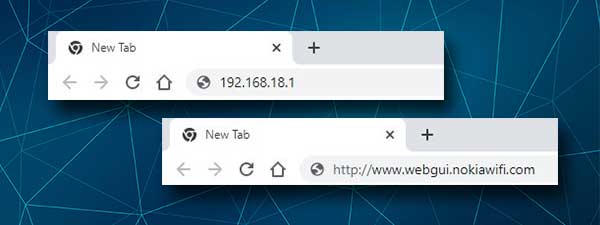
Введіть IP -адресу або локальний домен ретельно та натисніть кнопку ENTER або перейдіть на пристрій. Це повинно спровокувати сторінку входу в нокіу. Якщо сторінка Nokia зовнішня вхід не з’явиться, спробуйте використовувати локальний домен замість IP -адреси , або знайдіть IP -адресу маршрутизаторів самостійно.
Крок 4 - Введіть деталі входу адміністратора Nokia
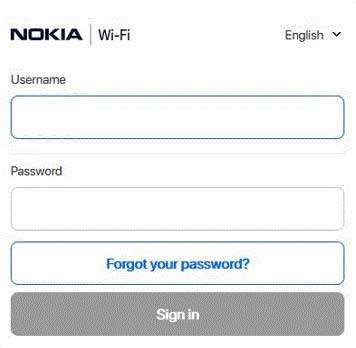
Коли з’являється сторінка входу на маршрутизатор Nokia, введіть адміністратора в поля імені користувача, а в полі пароля введіть пароль адміністратора, знайдений на мітці на маршрутизаторі. Натисніть кнопку Увійти , і якщо ці дані про вхід адміністратора були правильними, ви повинні побачити сторінку інформації про пристрій.
Примітка. Залежно від вашої моделі провайдера та маяків, веб-інтерфейс маршрутизаторів може бути іншим, ніж той, представлений на скріншотах у цій статті.
Не можете отримати доступ до своїх налаштувань маршрутизатора Nokia?
Хоча в більшості випадків вхід Nokia Router буде успішним, іноді у вас можуть виникнути деякі проблеми, які можуть заважати вам отримати доступ до налаштувань маршрутизатора . Давайте подивимося, що ви можете з цим зробити.
1. Підтвердьте, що ваш пристрій підключений до мережі.
Сюди входить перевірка, чи ви підключені до правильної мережі, чи ввімкнено режим літака на пристрої, чи ви випадково відключили Wi -Fi над фізичним перемикачем Wi -Fi (якщо у вас є його на ноутбуці), чи достатньо сильний бездротовий сигнал і схожий .
Як тільки ви підтвердите, що пристрій підключений, спробуйте наступне виправлення.
2. Чи є IP, який ви використовуєте потрібний?
Якщо 192.168.18.1 не зробить сторінку входу на маршрутизатор Nokia, знайдіть правильну IP -адресу самостійно . Важливо використовувати правильний IP -маршрутизатор, інакше ми застрягли на цьому кроці.
Якщо ваш пристрій використовує Windows, запустіть командний рядок та введіть ipconfig . У результатах знайдіть IP -адресу поруч із шлюзом за замовчуванням та використовуйте його, як описано вище. Це повинно зробити сторінку входу на маршрутизатор Nokia.
Крім того, перевірте, чи правильно ви вводите IP. Просто знову введіть його і подивіться, що відбувається.
3. Підключіть пристрій за допомогою дротового з'єднання або спробуйте інший пристрій.
У більшості випадків перехід від бездротового до дротового з'єднання виправить проблему. Звичайно, якщо пристрій не може бути підключений за допомогою дротового з'єднання, рекомендуємо знайти пристрій, який можна підключити таким чином.
Іноді параметри маршрутизатора не можуть бути доступні через Wi -Fi, якщо ця опція була відключена в налаштуваннях маршрутизатора. Це ще одна причина, чому вам слід використовувати дротове з'єднання.
4. Перезавантажте свій маршрутизатор Nokia або свій пристрій
Перезапуск маршрутизатора або пристрій, який ви використовуєте, може вирішити проблему. Можливо, у налаштуваннях виникли глюк, що заважає вам отримати доступ до інформаційної панелі адміністратора маршрутизатора . Перезапуск очистить пам'ять і, сподіваємось, вирішить проблему. Це рішення також може бути застосоване і для інших проблем.
5. Спробуйте отримати доступ до налаштувань маршрутизатора з іншого веб -браузера
6. Спробуйте відключити антивірусне/брандмауер або програмне забезпечення блокатора спливаючого вікна . Іноді ці програми блокують сторінку входу в маршрутизатор, оскільки вони виявляють вашу спробу отримати доступ до налаштувань маршрутизатора як підозрілої діяльності .
Рекомендоване читання:
- Як захистити свій маршрутизатор від хакерів? (Поради щодо безпеки Wi-Fi)
- Як перевірити швидкість Wi-Fi на Mac? (Способи перевірити швидкість Wi-Fi на Mac)
- Як заблокувати сигнали Wi-Fi від сусідів? (Способи зменшити перешкоди Wi-Fi)
- Чому мій маршрутизатор продовжує виходити? (Усунення неполадок свого маршрутизатора Wi-Fi)
Кінцеві слова
Це практично все, що ви повинні знати про кроки для входу в нокіу. Ми намагалися висвітлити все, що потрібно знати, щоб успішно увійти, а також що робити, якщо у вас є деякі проблеми.
І як тільки ви отримаєте доступ до налаштувань маршрутизаторів Nokia, у вас буде можливість змінити та налаштувати його налаштування без проблем. Однак перед тим, як внести будь -які зміни, переконайтеся, що дізнаєтесь більше про те, що ви робите. Деякі зміни можуть знизити вашу мережу або заблокувати вас з мережі. У такому випадку буде необхідне скидання заводського скидання , яке вимагає від вас знову налаштувати маршрутизатор та переналаштувати свою мережу.
